win11开始菜单怎么修改成win10菜单?
- WBOY转载
- 2024-02-10 11:03:25919浏览
php小编草莓为您解答,Win11带来了全新的开始菜单设计,但有些用户可能更喜欢Win10的开始菜单样式。如果您想将Win11的开始菜单修改成Win10的样式,只需要进行简单的设置调整即可。下面就让我们一起来看看具体的修改方法吧!
win11开始菜单改成win10菜单方法介绍
虽然,用户可以在设置中选择居左来使开始按钮回归左下角,但自Win8以来就有的磁贴消失不见,也让部分用户觉得失去了灵魂。
不要紧,还有补救方法。国外开发者Rafael Rivera发现Win10开始菜单并没有在Win11中被删掉,可以通过修改注册表重新找回。
用户需打开注册表编辑器,定位到:
HKEY_CURRENT_USERSoftwareMicrosoftWindowsCurrentVersionExplorerAdvanced
将Start_ShowClassicMode设置为1,然后重启 Win11,即可重新找回Win10开始菜单。
win11开始菜单怎么运行
方法一:
1、按下键盘上的“win+R”就可以快速打开windows11运行了。
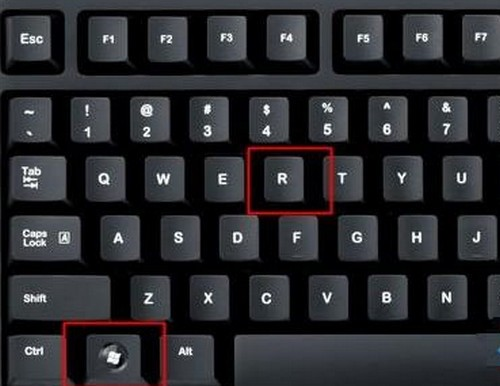
方法二:
1、右键点击界面左下角的开始菜单。(也可能在任务栏居中位置)
2、然后在弹出的下拉菜单中就可以找到“运行”了,点击它就可以打开“运行”。
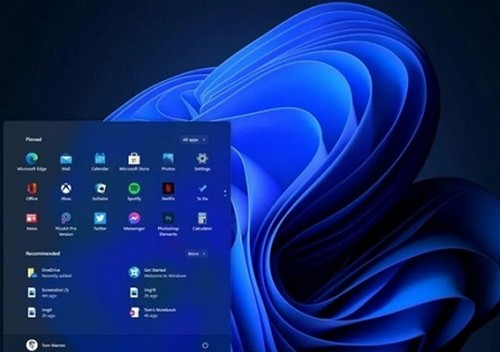
以上是win11开始菜单怎么修改成win10菜单?的详细内容。更多信息请关注PHP中文网其他相关文章!
声明:
本文转载于:xpwin7.com。如有侵权,请联系admin@php.cn删除

